
Obsah:
- Krok 1: Software
- Krok 2: Zachyťte adresu URL streamování zvuku
- Krok 3: Metoda jedna. Stáhněte si zdrojový zvukový soubor pomocí aplikace Flashget
- Krok 4: Převod skutečného zvuku na MP3 pomocí přepínače NCH
- Krok 5: Metoda dvě. Nahrávání skutečného zvukového souboru pomocí převaděče Real7time
- Krok 6: Metoda tři. Nahrávání skutečného zvukového souboru pomocí Audacity
- Krok 7: Poslech offline
- Autor John Day [email protected].
- Public 2024-01-30 08:24.
- Naposledy změněno 2025-06-01 06:08.

Dobrý den! Někteří z vás pravděpodobně poslouchají zvukový obsah nebo pořady z webových rádií pomocí aplikace Real Audio Player nebo Real Audio Plug-in ve webovém prohlížeči. PROBLÉM Tyto soubory jsou často vysílány jako streamování, ale obvykle je nelze stáhnout pro offline poslech. ŘEŠENÍ V tomto pokynu vysvětluji, jak stáhnout streamování skutečného zvuku a transformovat jej do souboru MP3, vhodného pro poslech na počítačích a přehrávačích MP3 nebo pro vypalování na zvukové disky CD. DŮLEŽITÉ Některý software použitý v tomto pokynu je v italštině, takže nabídka a funkce zobrazené na obrázcích nemusí odpovídat vašemu softwaru. Doufám, že to neomezí porozumění pokynu. Credits: This instructable takes some useful information from the following sources:- https://swen.antville.org/stories/735413/on Swen's Weblog. Velmi podrobná vysvětlení a mnoho tipů v.-https://giubot.wordpress.com/2007/10/01/da-stream-real-a-file-mp3/#comment-963on Giubot's Weblog. Krátké, ale jasné vysvětlení alternativních strategií pro stahování a nahrávání (v italštině).
Krok 1: Software

Navrhnu tři metody:- První metoda založená na Flashgetu. Toto je nejpřímější postup.- Druhá metoda založená na Real7time. Toto je alternativa, pokud první metoda nefunguje- Třetí metoda založená na Audacity. Toto je konečné řešení, pokud předchozí metody nefungují. Všimněte si prosím, že POSTUP A SOFTWARE, KTERÉ NAVRHUJI, NEJSOU JEDINEČNÝM způsobem, jak získat MP3 ze streamování Real Audio. K provedení stejného úkolu je k dispozici alternativní software. Účelem tohoto pokynu je však pouze vysvětlit přímý a jednoduchý postup. Co je potřeba K tomuto pokynu potřebujete počítač se systémem Windows a další software uvedený níže. Tento návod k použití využívá software Open Source, FreeWare a bezplatné verze komerčního softwaru. - Software RealPlayer nebo RealPlayer Plug-in. Toto je pravděpodobně již nainstalováno, pokud posloucháte streamování skutečného zvuku. K dispozici je bezplatná verze. Http://italy.real.com/player/win/- FlashGet, efektivní správce stahováníhttps://www.flashget.com/en/download.htm- NCH Switch, bezplatný převodník zvukových souborů nch.com.au/switch/ Zvuková sada NCH je komerční řešení pro zpracování a zpracování zvukových souborů. K dispozici je bezplatná verze. Některým nástrojům bezplatné verze po určité době skončí platnost, nástroj pro převod Přepnout však nevyprší. - Real7time, rekordér pro audio a video streamování. Http://r7cproj.euro.ru/indexe.htmAudacity, skvělý software s otevřeným zdrojovým kódem pro záznam a úpravu zvuku
Krok 2: Zachyťte adresu URL streamování zvuku



Při přehrávání streamování se Real Player spustí v novém okně prohlížeče (obrázek 1). Klikněte pravým tlačítkem na okno Real Player, hned mimo lištu hráče, a vyberte „Zobrazit informace o stránce“(obrázek 2). Zobrazí se nové okno s informacemi o streamování zvuku (obrázek 3). Vyhledejte adresu URL „Adresa“, měla by vypadat takto: https://www.radio***.it/player/player.cfm? Q_CANALE = '' 'https://www.radio.*** //radio*/****/***/file_name.ram'''Tato adresa URL se skládá ze dvou částí, z nichž každá začíná na "http". Odkaz na zdrojový zvukový soubor je druhou částí adresy URL, počínaje druhým https:// www (obrázek 3). Zkopírujte tuto část adresy URL.
Krok 3: Metoda jedna. Stáhněte si zdrojový zvukový soubor pomocí aplikace Flashget



Spusťte Flashget a vytvořte nové stahování kliknutím na velké tlačítko „+“na liště nabídek (obrázek 1).
Jakmile se objeví nové okno, vložte URL zkopírovanou z Real Player do řádku URL (obrázek 2). Zkopírovaná adresa URL je obvykle automaticky vložena do tohoto řádku ze schránky. Zkontrolujte cílovou složku, kam budou cílové soubory uloženy. Výchozí hodnota je C: / downloads \. Potvrďte spuštění stahování. V každé relaci lze zahájit více stahování. Stahování je uvedeno v hlavním okně aplikace Flashget a zobrazuje se jejich postup spolu s odhadovaným časem (obrázek 3). Každé stahování lze zastavit nebo pozastavit a obnovit je později. Po dokončení stahování získáte soubory RealAudio s příponou.ra. Tyto soubory lze přehrávat na jakémkoli počítači s Real Player nebo jinými hráči, kteří podporují tento kodek. Soubory Real Audio poskytují relativně vysokou kvalitu při nízkých přenosových rychlostech. Proto je tento standard do značné míry používán pro streamování webového rádia. Při nízkých přenosových rychlostech je kvalita zvuku mnohem lepší než odpovídající soubory MP3 stejné velikosti. Pokud plánujete poslouchat soubory na počítači, doporučuji ukládat soubory.ra, protože jsou mnohem menší než soubory MP3 a zachovávají původní kvalitu.
Krok 4: Převod skutečného zvuku na MP3 pomocí přepínače NCH



Switch dokáže převést jeden soubor nebo více souborů ve složce (dávkový převod). Druhá možnost je velmi výhodná, pokud máte mnoho souborů a chcete je všechny převést se stejným nastavením. Spusťte přepínač a klikněte na tlačítko „Přidat složku“(obrázek 1). V novém okně vyhledejte a vyberte složku, kam byly stažené soubory uloženy. Nyní můžete zvolit nastavení převodu MP3 (obrázek 2). Hlavní nastavení jsou „mono“nebo „stereo“a „přenosová rychlost“. Pro přenosovou rychlost byste měli provést několik testů, abyste zvolili úroveň, která uspokojí vaše potřeby poslechu a respektuje původní kvalitu zvuku. Pro zachování kvality souborů Real Audio je pro soubory MP3 zpravidla vyžadována vyšší přenosová rychlost. Zkuste například převést 48 až 64 kilobitů za sekundu (kb / s) pro převod skutečného zvukového souboru kódovaného rychlostí 20-30 kb / s. Převod více souborů může nějakou dobu trvat podle velikosti a počtu souborů a rychlosti počítače (obrázek 3).
Krok 5: Metoda dvě. Nahrávání skutečného zvukového souboru pomocí převaděče Real7time


Spusťte Real7time a vložte streamovanou URL zkopírovanou v kroku 2 do řádku URL (obrázek 1). Vyberte cílovou složku a klikněte na tlačítko „Možnosti“pro nastavení nahrávání (obrázek 2). Můžete si vybrat, zda chcete nahrávat jako soubory Wave (bezztrátová kvalita) nebo přímo jako MP3. Výběr bitové rychlosti MP3 viz krok 4. Potvrďte tlačítkem „GO“a počkejte, až bude nahrávání dokončeno. Další podrobnosti: Real7ime Converter (R7C) je převodník všech streamovacích médií RealPlayer (video a zvuk) do formátu AVI/WAV/MP3. Rel7time není stahovač. Přehrává streamování zvuku Real Audio a zaznamenává jej v jiném formátu (MP3, wave nebo jiné) v reálném čase. To znamená, že nahrávání deseti minut streamování trvá deset minut. Přesto lze provádět více záznamů současně spuštěním více oken Real7time.
Krok 6: Metoda tři. Nahrávání skutečného zvukového souboru pomocí Audacity



Audacity je velmi výkonný software pro nahrávání, úpravy a úpravy zvukových souborů. V tomto případě jej používáme jako jednoduchý záznamník. Tato metoda je základní a umožňuje zaznamenávat jakýkoli zvukový výstup ze zvukové karty počítače. Tato metoda je velmi flexibilní, ale nevýhodou je, že všechny zvuky počítače jsou zaznamenávány současně (dokonce i zvuky upozornění systému Windows nebo příchozí e-maily!). Tato metoda nefunguje se základními zvukovými kartami, které se někdy nacházejí v noteboocích nebo jsou integrovány v některých základních deskách, protože tyto zvukové karty mohou nahrávat pouze z externího vstupu (mikrofon nebo line-in). V tomto případě nelze zdroj „Stereo mixer“vybrat zevnitř Audacity. Spusťte Audacity a na liště nabídek vyberte zdroj záznamu „Stereo mixer“(obrázek 1). Vstupní úroveň může vyžadovat předběžnou optimalizaci, aby bylo možné získat slušný objem bez sytosti. Pro první test upravte posuvník Vstupní hlasitost na přibližně 0,5. Začněte přehrávat streamování zvuku a klikněte na tlačítko záznamu na liště Audacity. Během záznamu upravte vstupní hlasitost, abyste dosáhli špičkových hodnot zvuku pod 0 decibelů na stupnici měřiče VU. Zastavte nahrávání a přehrajte tento testovací záznam a zkontrolujte, zda je zvuk v pořádku. Tento záznam zvukového testu můžete zavřít a zahodit. Jakmile je vstupní úroveň upravena, spusťte nahrávání Audacity těsně před Real Audio Player. Po skončení streamování zvuku zastavte nahrávání. Pokud byly na začátku a na konci rekordéru velké mezery prázdného zvuku, lze je snadno odstranit pomocí editačních funkcí Audacity. Exportujte zaznamenaný zvuk jako soubor Wave pomocí funkce Export v nabídce / Soubor. V následujících oknech můžete definovat název souboru a vybrat cílovou složku (obrázek 2). Získaný soubor Wave lze převést do MP3 pomocí přepínače, jak je vysvětleno v kroku 4. Všimněte si, že Audacity může přímo exportovat ve formátu MP3, pouze pokud je nainstalován kodér LAME MP3. (Obrázek 3). https://lame.sourceforge.net/index.php Podrobné vysvětlení konfigurace LAME jako kodéru pro Audacity najdete v tomto instruktovatelném https://www.instructables.com/id/Getting-free-music-legally-and -převod na it-M/
Krok 7: Poslech offline
Nyní můžete shromažďovat sbírku oblíbených rozhlasových pořadů nebo hudby a poslouchat je bez připojení k internetu. Užij si to! Závěrečná poznámka. Jemně žádám anglicky mluvící lidi, aby mě informovali o jakýchkoli chybách nalezených v tomto pokynu.
Doporučuje:
Jak převést jakýkoli mediální soubor do různých formátů: 6 kroků

Jak převést jakýkoli mediální soubor do různých formátů: Existují různé převaděče mediálních souborů, které můžeme použít. Na webu je můj oblíbený online převodník médií: http: //www.mediaconverter.orgV tomto jednoduchém tutoriálu použijeme „Format Factory“, což je úžasný univerzální převaděč multimediálních souborů
Jak převést text na zvuk pomocí programu Poznámkový blok !!: 8 kroků

Jak převést text na zvuk pomocí programu Poznámkový blok !!: Tento návod vám ukáže, jak převést text na zvuk pomocí programu Poznámkový blok Přihlaste se k odběru mého kanálu Děkuji
Jak vyrobit skutečné počítačové hry. Zábava a zabere vám to jen hodinu: 10 kroků

Jak vyrobit skutečné počítačové hry. Zábava a zabere vám to jen hodinu: Hej, tento projekt vám ukáže, jak se vyrábí hry !!! skutečné hry pro počítače a to vyžaduje, abyste znali jakékoli matoucí kódy. Až tento projekt dokončíte, budete znát některé základy vytváření her a můžete jich vyrobit tolik, kolik chcete
Amatérské hlasové přenosy s odvahou: 10 kroků
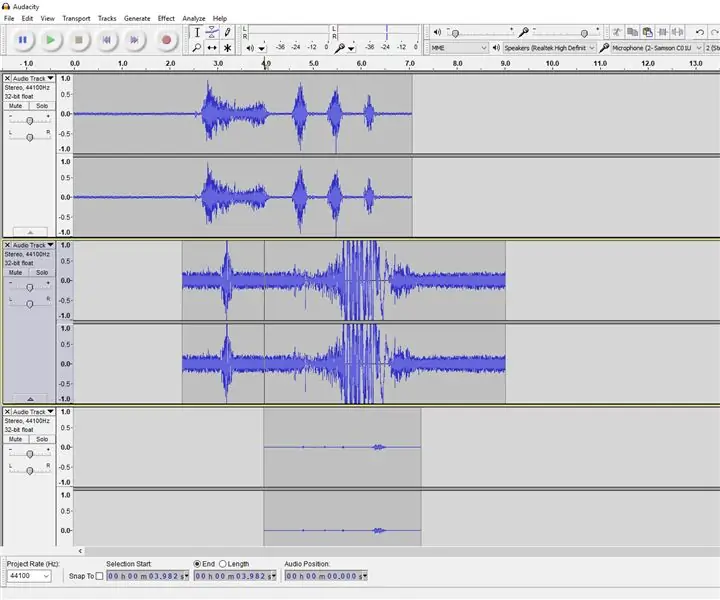
Amatérské hlasové převody s Audacity: V této příručce vám ukážu, jak začít s používáním Audacity pro práci podobnou hlasu. Audacity je intuitivní, funkcemi nabitý program pro úpravu zvuku, který dokáže upravovat nahraný zvuk pro mnoho účelů. Některé aplikace pro hlasové převody by zahrnovaly
Jak opravit nepodporované datové soubory a stáhnout si oblíbené video soubory pro váš PSP Portable: 7 kroků

Jak opravit nepodporované datové soubory a stáhnout si oblíbené video soubory pro váš PSP Portable: Použil jsem Media Go a provedl jsem některé triky, jak získat nepodporované video soubory, aby fungovaly na mém PSP. To jsou všechny moje kroky, které jsem udělal , když jsem poprvé spustil své nepodporované video soubory, aby fungovaly na mém PSP. Funguje 100% se všemi mými video soubory na mém PSP Po
